Hướng dẫn sử dụng bộ USB điều khiển cửa cuốn JAVIS

Mục đích:
- Bộ USB điều khiển cửa cuốn JAVIS đóng vai trò như 1 remote cửa cuốn thông thường nhưng có thể điều khiển được cửa cuốn từ xa qua internet qua ứng dụng JAVIS smart
- Bộ USB điều khiển cửa cuốn JAVIS hỗ trợ nhiều hộp nhận cửa cuốn phổ biến trên thị trường như hộp nhật Austdoor, hộp nhận YH1-B2 ...
- Khi sử dụng thiết bị này, bạn giữ nguyên hoàn toàn các thiết bị cửa cuốn cũ mà không cần đi thêm dây diện hay đục phá tường, rất gọn nhẹ và nhanh chóng.
- Server điều khiển JAVIS ở Việt Nam cho tốc độ phản hồi nhanh chóng và bảo mật tối đa
- Hỗ trợ nạp code điều khiển cửa cuốn để tương thích cả với các hộp nhận cửa cuốn mã nhảy, mã gạt, mã cố định.
1. Các bước chuẩn bị
- Cấp nguồn 5v và mạng wifi 2.4G để kết nối thiết bị, không sử dụng mạng WIFI 5Ghz.
- Có 2 bước cần thực hiện: bước 1 là kết nối bộ USB điều khiển cửa cuốn vào WIFI, bước 2 là pair bộ USB điều khiển cửa cuốn với hộp nhận cửa cuốn.
- Nên sử dụng 1 sạc dự phòng để cấp nguồn cho thiết bị trong quá trình kết nối thiết bị vào mạng và pair thiết bị USB với hộp nhận cửa cuốn
- Khi pair bộ USB điều khiển cửa cuốn với hộp nhận cần đặt gần hộp nhận cửa cuốn (trong vòng 50cm)
- Khi sử dụng thực tế, có thể đặt bộ USB điều khiển cửa cuốn cách xa hộp nhận cửa cuốn (có thể lên tới 10-20m tùy địa hình), không nhất thiết phải để gần cửa cuốn như lúc pair.
2. Kết nối và cấu hình bộ USB điều khiển cửa cuốn
2.1. Kết nối thiết bị USB lên app Javis Smart
- Mở ứng ứng dụng Javis Smart trên thiết bị điện thoại của bạn
Ghi chú: Điện thoại của bạn kết nối với mạng wifi 2.4g và đã bật định vị
- Trên thiết bị nhấn giữ khoảng 8s vào nút phía trên thiết bị nhả ra đèn sẽ nháy liên tục
- Đồng thời trên app bạn chọn vào phần thêm thiết bị WIFI
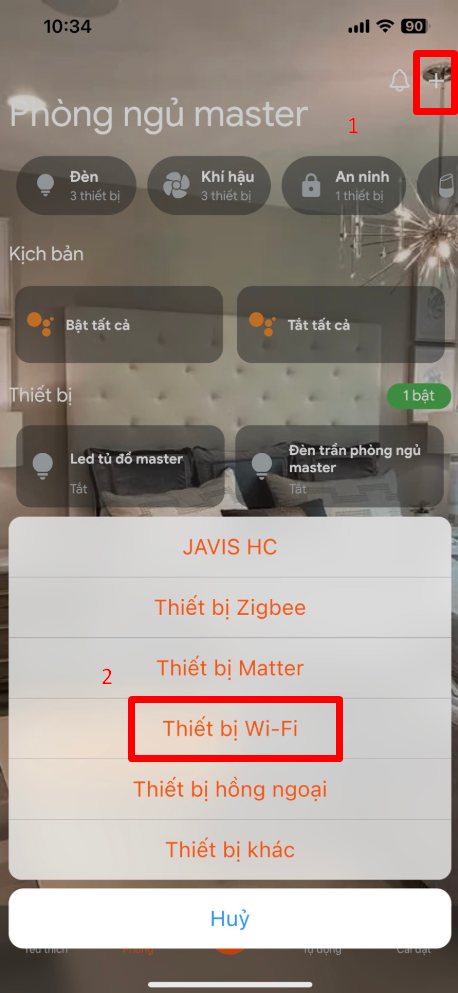
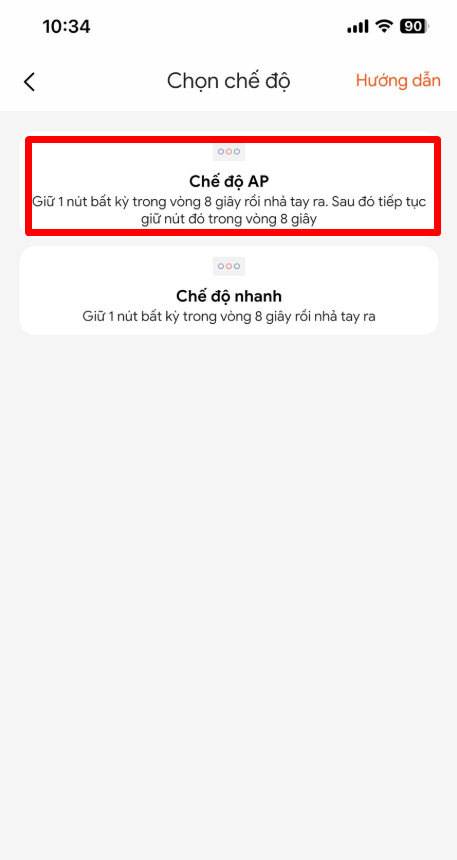
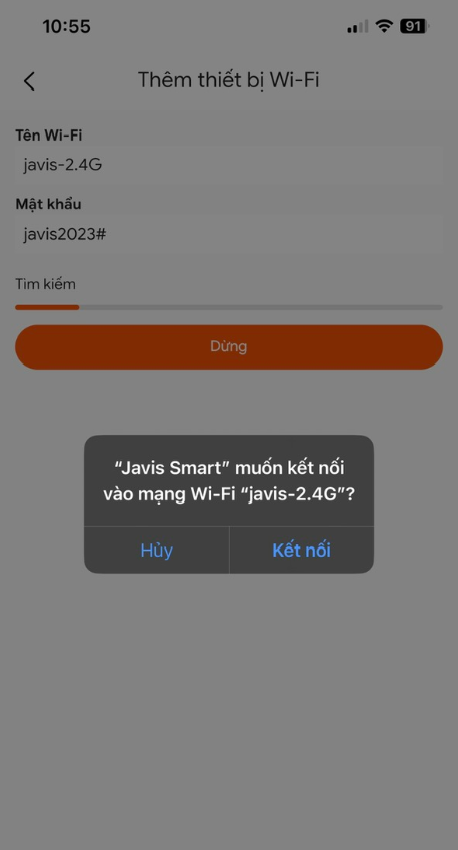
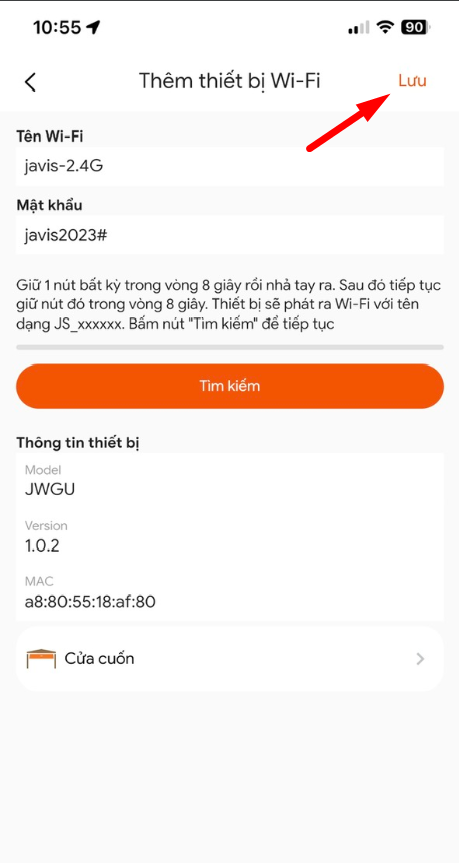
2.2. Kết nối thiết bị với hộp nhận điều khiển cửa cuốn
- Trên hộp nhận điều khiển cửa cuốn bạn nhấn vào nút Pair và đèn báo trạng thái bên cạnh nháy sáng thể hiện đang ở chế độ chờ kết nối remote.
- Tùy từng hộp nhận của các hãng khác nhau mà nút Pair remote có thể khác nhau.
Tham khảo thêm chi tiết cách pair bộ USB điều khiển cửa cuốn vào hộp nhận Austdoor và YH1-B2 ở bài viết dưới đây:
Hướng dẫn kết nối USB điều khiển cửa cuốn JAVIS với hộp nhận Austdoor và hộp nhận YH1-B2
Lưu ý: Tùy từng loại hộp nhận (hộp điều khiển) cửa cuốn mà có hỗ trợ kết nối và điều khiển qua bộ USB cửa cuốn thông minh JAVIS hay không. Không phải tất cả các hộp nhận cửa cuốn trên thị trường đều hỗ trợ bộ USB cửa cuốn


- Mở ứng dụng Javis Smart và tìm đến thiết bị đã Lưu ở bước trên và mở màn hình điều khiển của thiết bị.
- Với hộp nhận cửa cuốn Austdoor: Nhấn icon vòng xoay (2 mũi tên ngược nhau) cho thời gian nhấn giữ về mốc 5 giây và ấn nút mở để tiến hành kết nối USB vào hộp nhận (áp dụng với hộp nhật cửa cuốn)
- Với một số hộp nhận cửa cuốn khác có thể sẽ cần bấm tổ hợp phím khác như bấm nút khóa sau đó bấm nút đóng ..
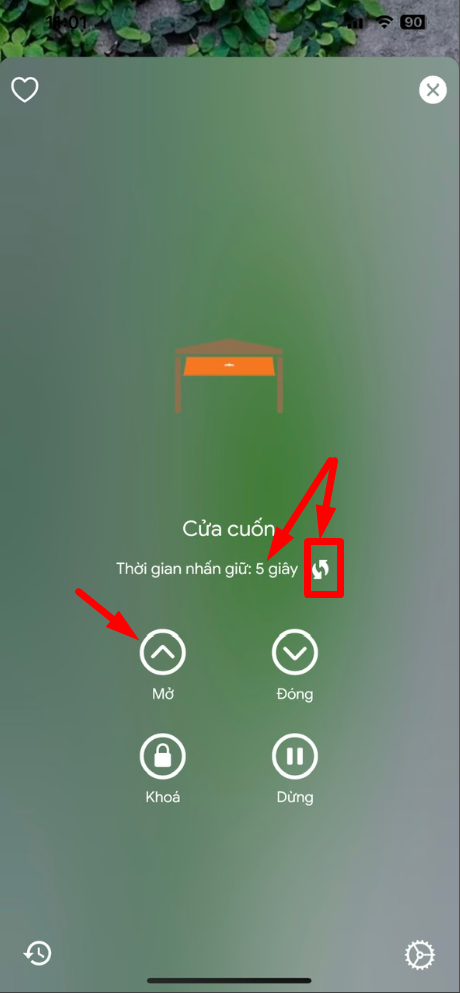
- Trên hộp nhận sẽ có tiếng bíp và nháy đèn báo đã kết nối thành công bộ USB điều khiển với hộp nhận điều khiển cửa cuốn
- Như vậy bạn đã có thể điều khiển được cửa cuốn của mình từ xa thông qua app Javis Smart
0:00
/2:07
Video hướng dẫn setup USB cửa cuốn với hộp nhận Austdoor
3. Tạo liên kết bộ USB điều khiển cửa cuốn WIFI với Javis HC
- Mặc định khi công tắc điều khiển cửa cuốn dạng WIFI (WIFI PRO, USB, Module) khi kết nối vào ứng dụng Javis Smart thì sẽ điều khiển thiết bị trực tiếp qua Internet và không qua bộ điều khiển trung tâm Javis HC.
- Khi đó các thiết bị này sẽ chỉ dùng để điều khiển, không thể liên kết với các thiết bị khác trong hệ sinh thái Javis như các cảm biến, bộ định vị ô tô thông minh ... để thực hiện các tự động hóa thông minh như tự mở cửa cuốn khi ô tô về nhà
- Để có thể kết hợp với các thiết bị khác trong hệ sinh thái Javis làm các tự động hóa thông minh, bạn cần có 1 bộ trung tâm Javis HC và cần liên kết các công tắc cửa cuốn WIFI này vào bộ Javis HC nội mạng qua giao thức MQTT.
- Khi kết nối các bộ điều khiển cửa cuốn WIFI vào Javis HC, trên ứng dụng Javis Smart sẽ có thêm 1 thiết bị điều khiển cửa cuốn mới mà tên có chứa chữ "mqtt". Khi đó trong app sẽ có 2 thiết bị có thể cùng điều khiển được cửa cuốn/cổng tự động của bạn. Tuy nhiên, chỉ có thiết bị mà tên có chứa "mqtt" mới có thể kết hợp với các thiết bị khác trong hệ sinh thái Javis để tạo tự động hóa, kịch bản thông minh.
- Thông thường, nếu đã liên kết thiết bị cửa cuốn WIFI vào Javis HC thì có thể ẩn luôn cái công tắc cửa cuốn WIFI gốc đi bằng cách chọn phòng của thiết bị đó là "không xác định" để nó không hiển thị trong các phòng. Như vậy sẽ đỡ bị nhầm lẫn và đồng nhất điều khiển 1 chỗ.
4.Cách xử lý lỗi khó kết nối của thiết bị wifi vào ứng dụng Javis Smart
Trong một số trường hợp người dùng có thể gặp vấn đề khó kết nối thiết bị WIFI vào ứng dụng Javis Smart. Nguyên nhân hầu hết sẽ liên quan đến cấu hình mạng WIFI.
Dưới đây là một số cách để kiểm tra và khắc phục:
- 4.1 - Đảm bảo mạng WIFI mà thiết bị kết nối vào hỗ trợ băng tần 2.4G vì các thiết bị thông minh sử dụng kết nối WIFI hầu hết chỉ có thể kết nối vào mạng WIFI 2.4G
- 4.2 - Đảm bảo điện thoại dùng để kết nối thiết bị kết nối vào mạng 2.4G, đã thiết lập chế độ tự động kết nối vào mạng này (auto connection)
- 4.3 - Đảm bảo thiết bị không quá xa bộ phát WIFI
- 4.4 - Nên tách mạng WIFI băng tầng 2.4G để kết nối các thiết bị smarthome
- 4.5 - Nên sử dụng chế độ kết nối dạng AP để kết nối các thiết bị đặc biệt với trường hợp khi kết nối vào mạng WIFI dạng mesh (google mesh, TPlink Deco, Linksys mesh ...)
- 4.6 - Trường hợp vẫn khó kết nối thiết bị vào mạng WIFI, hãy tạo 1 mạng WIFI hotspot với tên WIFI khác và kết nối thiết bị smarthome (bộ điều khiển cửa cuốn, công tắc thông minh, bộ gateway báo cháy thông minh ..) vào mạng hotspot đó. Sau khi kết nối thành công thì sử dụng tính năng đổi mạng WIFI để thiết bị kết nối vào mạng WIFI gốc. Tham khảo hướng dẫn bên dưới.
Hướng dẫn tính năng đổi mạng WIFI cho các thiết bị WIFI như cửa cuốn pro, điều hòa …
Các bước thực hiện * Mở app Javis Smart Chọn thiết bị wifi đã kết nối vào app Javis smart ( Ví dụ chọn cửa cuốn wifi) * * * * Nhập tên wifi mới và mật khẩu wifi rồi chọn kết nối * * Đã thay đổi mạng thành công.

- 4.7 - Nếu đã thử đế bước 4.6 mà vẫn không kết nối được thiết bị smarthome kết nối WIFI vào ứng dụng Javis Smart thì tiến hành kiểm tra lại hệ thống mạng WIFI: ngắt bớt các kết nối vào mạng WIFI, khởi động lại router và sau đó tiến hành kết nối lại.
- 4.8 - Thử tắt nguồn của thiết bị WIFI sau đó đợi 1 phút và cấp lại nguồn để kết tra xem thiết bị có tự kết nối không.
- 4.9 - Nếu đã thử các cách trên mà vẫn không thành công, vui lòng liên hệ bộ phận hỗ trợ của JAVIS theo thông tin dưới đây:


